iOS 10.0〜iOS 10.3.2までをちょっとだけ脱獄することが出来る「Houdini」がリリースされましたので、実際に使ってみました!
また、簡単にですが、使い方や出来ることなどをご紹介。
これまで脱獄を嗜んできた方にとってはだいぶ物足りないかもしれませんが、脱獄とは別物と考えると…これはこれで楽しいかも?
特に、個人的にはテーマ変更よりも解像度の変更が地味に嬉しかったり…!
Houdini α版
iOS 10.x(iOS 10.3.3を除く)を”ちょっとだけ”脱獄する事が出来る【Houdini】がリリースされましたが、通常の脱獄とは異なります。
出来ることが以下の事に限られており(アップデートで増える予定)、Cydiaなどは使用できません。この点にご注意ください。
- アプリアイコンのテーマのインストール&変更(ユーザーアプリのみ)
- アプリ名の非表示&変更(ユーザーアプリのみ)
- Cydiaリポジトリを追加し、各テーマのインストールが可能
- すべてのアプリキャッシュの削除が可能
- デバイスの解像度を変更
- 3Dタッチのショートカットを非表示/名前の変更
- 「Siriからの提案」を編集
- パスコードのキー画像を変更(iOS 11風 or カメラロールから選択)
- 通知バッジの色・サイズを変更
- コントロールセンターのスライダーアイコンをテーマ変更
- ロック画面の音楽コントローラをテーマ変更
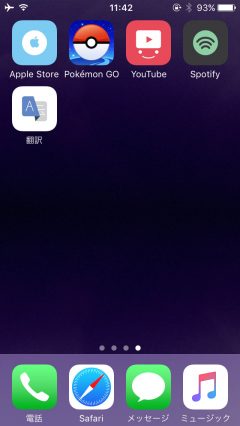
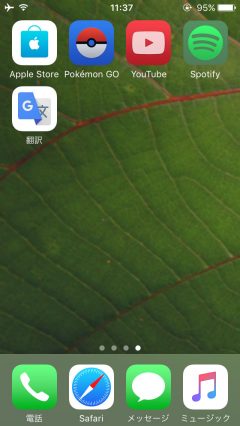
対応バージョン&デバイス
対応しているiOSバージョンは【iOS 10.0〜iOS 10.3.2】までで、iOS 10.3.3は未対応となります。
また、デバイスは【全64bitデバイス】に対応。α版なので全てがテストされているわけではありませんが、以下のデバイスで使える…ということになります。
- iPod touch 6
- iPhone 5s
- iPhone 6 / 6 Plus
- iPhone 6s / 6s Plus
- iPhone SE
- iPhone 7 / 7 Plus
- iPad Air / Air 2 / Pro
- iPad mini 2 / 3 / 4
必要な物
これまで同様、ipaファイルをImpactorを使ってインストールし、アプリ上から脱獄を行う…という流れになります。
- 【① Cydia Impactor】
- ダウンロード直リンク(ご自身のOSに合った物を選択してください)
・Mac OS X版
・Windows版
・Linux 32bit版
・Linux 64bit版 - 【② 脱獄を行うためのアプリ】
- デバイスにインストールするHoudiniアプリ(ipaファイル)です。以下リンク先の【download beta】リンクよりダウンロードを行ってください。
・Houdini_release.ipa
注意
通常の脱獄とは異なりますが、通常とは違う動作を行わせるための物です。何が起こっても自分の責任で、自分の力で対処出来る方のみ読み進めるようにしてください。
また、執筆時点ではアルファ版扱いですので、不具合などが多々確認されています。この点も含め、注意しながら行ってください。
ちょっとだけ脱獄する方法
- 脱獄を行いたいデバイス(iPhone等)をパソコンとUSB接続し、ダウンロード&解凍して出てきたCydia Impactorを起動しましょう。(例:Windows版だとImpactor.exeを起動)
中央にある枠に接続したデバイス名が選択されているのを確認してください。選択されていない場合は、選択肢から選んでください。

- 続いて、ダウンロードしたipaファイルをCydia Impactorへドラッグ&ドロップしましょう。
デバイスへアプリをインストール出来るように、自身のApple IDでアプリに認証を行います。
- 続いて「Apple ID Password」ではパスワードを入力してください。これで認証が行われ、インストールまで実行してくれます。
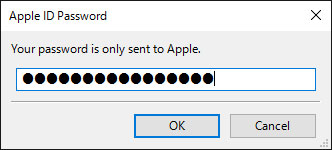
- あとはボーッと作業が終わるのを待つだけ。完了すると元の画面に戻りますので、そうなればデバイスへ脱獄に必要なSaigonアプリがインストールされているはずです。
デバイス側の作業へ移りましょう。*もしエラーが出る場合は、一度Cydia ImpactorのメニューXcode内にある「Revoke Certificates」を実行し、やり直してみてください。
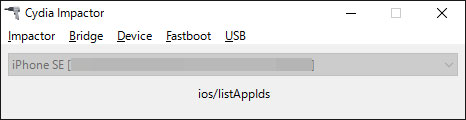
② アプリの認証
- ホーム画面に【Houdini】というアプリが追加されているのを確認してください。
ですが、このままでは起動出来ないため、認証作業を行います(インストール後の1回のみ)。
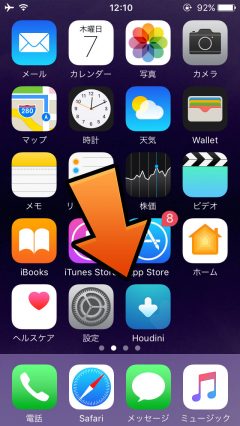
- インストールされたアプリを起動させるため、プロファイル設定をいじる必要があります。
設定アプリを起動し【一般 > プロファイルとデバイス管理(or デバイス管理)】を開き、そして追加されたプロファイルを選択してください。
プロファイル名には入力したApple IDのメールアドレスが表記されているはずです。
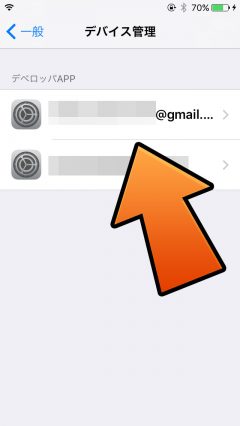
- 【“○○”を信頼】というボタンを選択。(○○部分はApple IDのメールアドレス)
更にポップアップでも『信頼』を選択しましょう。これでアプリが起動できるようになりました!
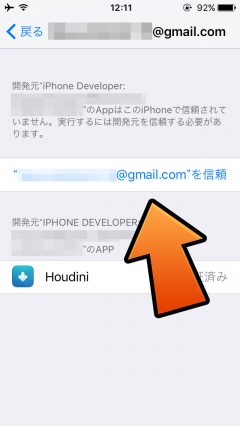

③ 実行!
- ホーム画面へ戻り『Houdini』アプリを起動。
あとは簡単で、画面下部にある『start』ボタンをタップしてください。これで作業が開始されます。
あとはボーッと待っていれば、作業が進み、成功するとhoudiniの機能画面が出現します。
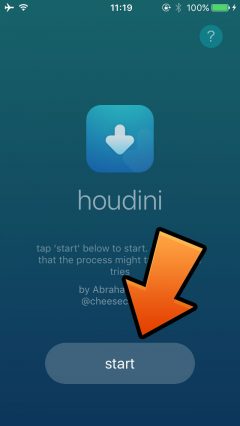

- ただし「escaping sandbox…」と表示された後に以下の画面が出現することがあります。
この画面が出ると失敗となりますので、スリープボタン+ホームボタンを同時に6秒ほど押し、デバイスを強制再起動してからやり直しましょう。
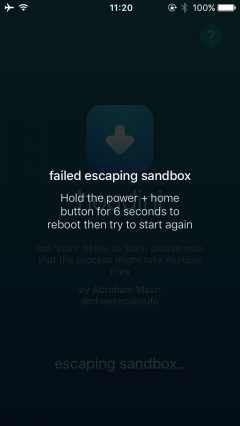
Houdiniの使い方
通常の脱獄とは異なりCydiaがインストールされないため、出来ることは全てHoudiniアプリから実行します。
① Homeタブ
未脱獄環境ではなかなかアプリキャッシュの削除が大変ですが、Houdiniでは1タップでキャッシュ削除が行えるようになっています。
方法も簡単で『clean system』ボタンをタップするだけ。
また、リスプリングもこちらの『respring』ボタンから行うことが可能。
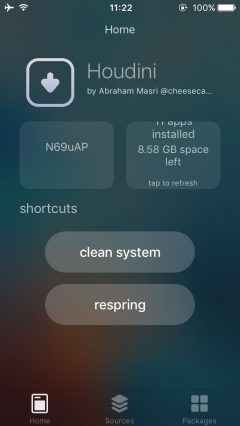
② Sourceタブ
現在Houdiniではテーマの変更を行うことが出来ますが、初期で登録されているリポジトリは「ModMyi」しかありません。
そのため、このタブから好きなCydiaリポジトリを追加することも可能。
ただし、使用できるテーマ・使用できないテーマが存在するようなので、注意が必要です。
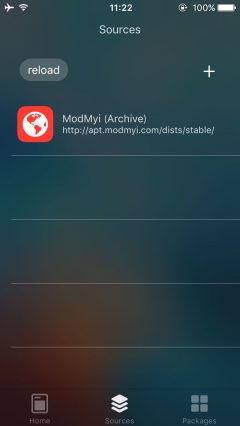
③ Packagesタブ
こちらからはテーマのインストールなどが行なえます。
テーマをインストールする場合は、使用したいテーマを選択後「apply」ボタンをタップするだけ。インストール後にリスプリングを行って、適用となります。
また、テーマの削除は画面左上「…」内より、「remove theme」を実行。ちなみに「download .deb」からはURLを指定したdebファイルのダウンロード&インストールが可能です。
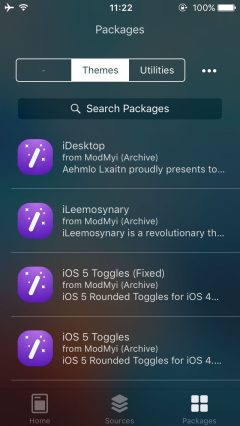
また、Utilities項目ではアイコンラベルの非表示・変更や解像度の変更など、Houdiniから行えるカスタマイズ項目を弄ることが可能。
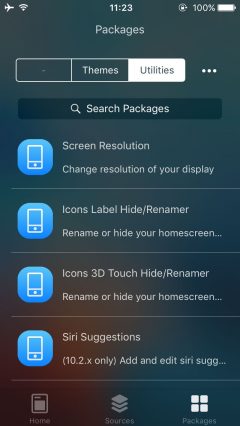
使用上の注意点
執筆時点(2017/12/07)で判明している不具合等の注意点をご紹介。
- 開発者さんがテストしたテーマは「Milkshake」と「Aspect」のみ。他のテーマがきちんと適用できるかはやってみないと分からない(適用できないものもあるかも)
- 一部デバイスでうまく動作しない場合がある
- Houdiniのstart実行時、何度も失敗することがある(挑戦していたらそのうち出来る場合が多数)
- キャッシュ削除(clean system)を実行した際、りんごるーぷが発生した報告が少数あり

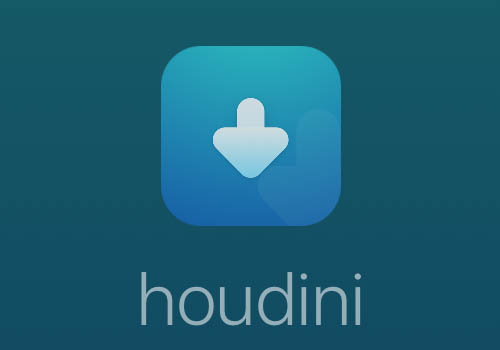
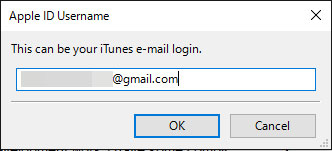


コメント
通知バッジの色変更したらバッジぼやけて表示されるようになった。
みんなもやるとき気を付けてね。
ベータ版だから何があっても知らんって言ってあっただろ…
気をつけるのはおまえだ
ベータだから他の人がならないように報告してるんだろ…。
なんでそんな上から目線なんだ…?
情報共有にすらマウント取りたがるとか大丈夫?
マウントというワードでマウントとりたがってる定期
今後出るであろう脱獄のことを考えると、iOS的にインストールするのはためらうわ…
影響全くないわけではなさそうですが、脱獄してるわけではなさそうなので、出た時にはそのままやれば、出来ると思われる
ios 11.1.2までのデバイスで動作するexploitが発見されたそうですね。
このexploitは完全脱獄につながる可能性が高いそうです。
ええええ
SHSHとSHSH2の違いって何?
ソフトウェアアップデートをしたい時や、従来の脱獄ツールがリリースされて脱獄したい時はそのまま行って大丈夫ですか?
何回もスタート押さなきゃならないからダルいですねー 今後に期待☆
パスコードキーの画像変更のやり方がわからん
バッテリーの減りがめちゃくちゃ速くなる
iPhone7ですが、8plusの解像度にしたいが反映されません
どうすれば良いですか?
Houdiniやった人いますか〜